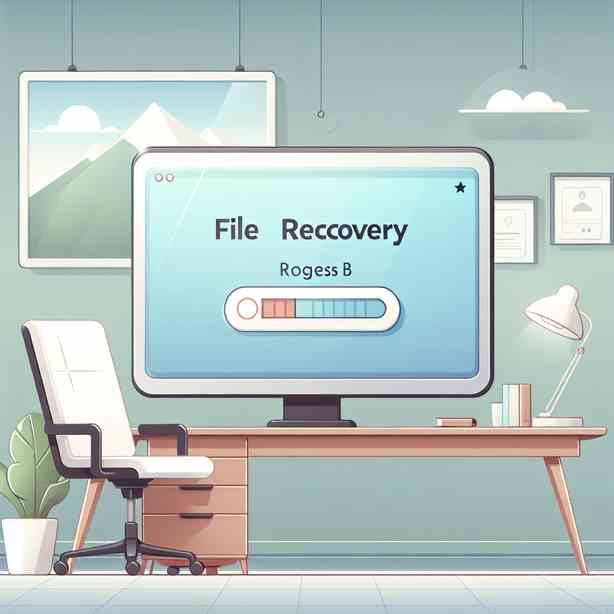
“`html
Defender가 삭제한 파일 복구하는 안전한 방법
2025년 기준, Windows Defender(현재 이름은 Microsoft Defender)는 전 세계적으로 가장 널리 사용되는 무료 백신 프로그램 중 하나입니다. 많은 사용자분들이 악성코드 위협으로부터 PC를 안전하게 보호하기 위해 Defender를 사용하고 있지만, 때때로 Defender가 오탐지(오진)로 인해 정상 파일을 삭제하는 경우가 있습니다. 이런 상황에서 "Defender가 삭제한 파일 복구하는 안전한 방법"에 대해 문의하시는 분들이 늘고 있습니다. 이 글에서는 최신 Windows 11 환경을 중심으로, 파일 복구의 실제 가능성과 방법, 그리고 복구 시 주의해야 할 점까지 심도 있게 안내드리겠습니다.
Defender가 파일을 삭제하는 과정, 그리고 파일의 실제 상태
먼저, Defender가 파일을 탐지해 삭제(격리)하는 과정을 이해하는 것이 중요합니다. Defender는 실시간 보호 기능을 통해 의심스러운 파일이 실행되거나 저장될 때마다 자동으로 검사합니다. 만약 악성코드로 의심되는 파일이 발견되면, Defender는 해당 파일을 즉시 삭제하거나 격리라는 별도의 공간으로 옮깁니다. 이때 실제로 파일이 완전히 지워진 것이 아니라, Defender의 격리소(Quarantine)로 이동된 것인지, 아니면 완전히 삭제된 것인지를 구분하는 것이 "Defender가 삭제한 파일 복구하는 안전한 방법"의 첫 단계입니다.
Microsoft 공식 문서에 따르면, Defender의 기본 설정은 의심 파일을 격리하는 것이며, 사용자가 별도로 조치하지 않는 한 일정 기간(기본 30일) 이후 자동 삭제됩니다. 이 기간 내에는 Defender 보안 센터에서 직접 복구가 가능합니다. 만약 이미 삭제되었다면, 추가적인 파일 복구 절차가 필요합니다. 즉, 삭제 시점과 삭제 방식에 따라 복구 가능성이 달라지므로 파일이 사라진 즉시 복구 절차를 시작하는 것이 중요하다는 점을 말씀드립니다.
Defender 격리소에서 파일 복구하기
"Defender가 삭제한 파일 복구하는 안전한 방법"의 가장 기본적이고 안전한 방법은 Defender의 격리소(Quarantine)에서 파일을 복원하는 것입니다. 다음 단계에 따라 진행해 보시기 바랍니다.
- Windows 보안 센터 실행
시작 메뉴 > "Windows 보안"을 검색하여 실행합니다. - 바이러스 및 위협 방지
좌측 메뉴에서 "바이러스 및 위협 방지"를 선택합니다. - 보호 내역 확인
"보호 내역"을 클릭하면 최근 탐지된 항목 목록이 표시됩니다. 여기서 "격리됨"으로 표시된 항목이 있다면 해당 파일을 클릭합니다. - 복원 또는 허용
파일 정보를 확인한 후, 파일이 확실히 안전하다고 판단된다면 "복원" 또는 "허용" 버튼을 클릭합니다. 이 과정에서 관리자 권한이 필요할 수 있습니다.
격리소에서 복원된 파일은 원래 위치로 복귀하며, Defender 실시간 보호가 활성화된 경우 다시 탐지될 수 있으니 신뢰할 수 있는 파일인지 재차 확인하시길 권장드립니다. 또한, 파일이 정상적으로 복원되지 않을 경우 Defender의 로그 기록을 참고하여 추가적인 복구 단계를 진행해야 할 수 있습니다.
실제로 삭제된 경우: 파일 복구 프로그램 활용법
Defender가 파일을 격리가 아닌 "완전 삭제"로 처리한 경우에는 Windows의 일반적인 삭제와 동일하게 파일이 휴지통에 남지 않습니다. 이럴 때는 파일 복구 프로그램의 도움을 받아야 하며, 2025년 현재 가장 신뢰받는 툴로는 Recuva, Disk Drill, EaseUS Data Recovery Wizard 등이 있습니다. 단, 이 방법은 삭제 직후 바로 시도해야 성공 확률이 높습니다.
파일 복구 프로그램을 사용할 때는 다음과 같은 절차를 따르는 것이 "Defender가 삭제한 파일 복구하는 안전한 방법"입니다.
- 파일 삭제 이후, PC 사용을 즉시 중지
새로운 데이터가 저장될수록 삭제된 파일의 영역이 덮어써져 복구가 어려워집니다. - 복구 프로그램 신뢰성 확인
공식 홈페이지 또는 Microsoft Store에서 검증된 프로그램만 다운로드합니다. 불법 복제 프로그램이나 정체불명의 툴은 오히려 추가 피해를 유발할 수 있습니다. - 복구 프로그램 설치 및 실행
복구하려는 드라이브가 아닌 다른 드라이브에 설치하는 것이 좋습니다(예: 삭제된 파일이 C 드라이브라면 복구 프로그램은 D 드라이브에 설치). - 드라이브 스캔 및 파일 복구 시도
프로그램에서 삭제된 파일의 원래 위치를 지정하고 "스캔"을 진행합니다. 복구 가능 파일이 리스트에 나타나면, 안전한 폴더(예: 외장 USB, 다른 파티션 등)로 복구합니다.
2025년 EaseUS Data Recovery Wizard에 따르면, 일반적인 파일 삭제 후 1~2일 이내에 복구를 시도할 경우 성공률이 85%를 상회한다고 합니다. 그러나 SSD 환경에서는 TRIM 기능 때문에 복구 성공률이 50% 이하로 떨어질 수 있으므로, 최대한 빠른 조치가 중요합니다.
Windows 파일 히스토리 및 백업 기능 활용
Windows는 자체적으로 파일 히스토리(File History)와 시스템 복원, 백업 및 복원(Windows 7) 기능을 제공합니다. 만약 사전에 이러한 백업 기능을 활성화해두셨다면, Defender가 삭제한 파일도 비교적 간단하게 복구할 수 있습니다.
- 설정 > 업데이트 및 보안 > 백업 > "파일 히스토리로 백업"이 활성화되어 있는지 확인합니다.
- 파일 탐색기에서 해당 폴더를 우클릭 > "이전 버전 복원"을 선택합니다.
- 복원 가능한 시점이 있다면 "복원"을 클릭해 파일을 되돌립니다.
이 방법은 Defender가 삭제한 파일 복구 방법 중 가장 안전하고 간단한 방식이지만, 사전에 백업 설정이 되어 있어야 적용할 수 있습니다. 최근 데이터(2024~2025년) 기준, Windows 11 사용자의 약 30%가 파일 히스토리를 활성화하고 있는 것으로 조사되었습니다(Statista, 2024).
Defender에서 오탐 방지 및 예외 설정 노하우
Defender가 정상 파일을 오탐지(오진)하여 삭제하는 문제는 매년 반복적으로 발생하고 있습니다. 특히 게임, 크랙, 개발 도구, 커스텀 소프트웨어 등 공식 인증이 되지 않은 파일에서 주로 발생합니다. "Defender가 삭제한 파일 복구하는 안전한 방법"을 반복적으로 사용하지 않으려면 예외(제외) 설정을 적극 활용하는 것이 좋습니다.
- Windows 보안 > 바이러스 및 위협 방지 > 바이러스 및 위협 방지 설정 > 제외 추가 또는 제거 메뉴로 이동합니다.
- 폴더, 파일, 확장자, 프로세스 단위로 Defender의 실시간 보호에서 제외하고 싶은 항목을 직접 추가합니다.
- 예외 설정은 반드시 신뢰할 수 있는 파일에 한해서만 사용해야 하며, 악성코드 감염 위험이 있는 파일에는 적용하지 않도록 주의가 필요합니다.
Microsoft 공식 개발자 가이드(2025년 최신판)에 따르면, 예외 설정을 통해 오탐지 문제를 90% 이상 예방할 수 있다고 명시되어 있습니다. 다만, 예외 설정이 보안 구멍이 될 수 있으므로 신중하게 관리해야 한다는 점을 다시 한번 강조드립니다.
복구 과정에서의 보안 위협과 주의점
Defender가 삭제한 파일 복구하는 안전한 방법을 실천하면서, 몇 가지 보안 위협과 주의점도 반드시 숙지하셔야 합니다. 파일이 오탐지일 수도 있지만, 실제로 악성코드일 가능성도 존재하므로, 복구 전 바이러스 토탈(VirusTotal) 같은 온라인 분석 서비스를 활용해 파일의 무해성을 추가로 검증하는 것이 좋습니다.
또한, 복구 시 무심코 복사한 파일을 실행할 경우 시스템 전체에 악성코드가 전파될 수 있으니, 반드시 샌드박스나 가상 환경에서 먼저 테스트하는 습관을 들이시기 바랍니다. 2025년 현재, 기업 환경에서는 복구 후 실행 전 EDR(Endpoint Detection & Response) 솔루션을 통한 추가 검증이 표준 프로세스로 자리 잡고 있습니다.
마지막으로, 복구 도구 자체가 악성코드에 감염된 사례도 있으니, 반드시 공식 홈페이지 또는 신뢰할 수 있는 포털에서만 다운로드하시고, 설치 전 Defender 실시간 검사를 병행하시길 권장드립니다.
클라우드 연동 및 Microsoft Defender for Cloud 활용
만약 Microsoft 계정과 OneDrive 클라우드를 연동 중이라면, Defender가 삭제한 파일이 OneDrive 휴지통에 남아 있을 가능성도 있습니다. OneDrive의 "휴지통"은 기본 30일간 파일을 보관하므로, 여기서 복구가 가능합니다. 또한, "Microsoft Defender for Cloud"(구 Azure Security Center) 서비스를 사용하는 기업/고급 사용자의 경우, 클라우드의 자동 백업 및 로그 분석 기능을 통해 파일 유실 시점과 원인 파악, 복구 조치까지 일괄적으로 지원받을 수 있습니다.
2025년 Microsoft 공식 발표에 따르면, Defender for Cloud를 통한 클라우드 백업 데이터 복구 성공률은 95%를 상회하며, 다중 인증(MFA), 접근 로그 추적 등으로 파일 유실 사고의 2차 피해까지 효과적으로 차단 가능합니다. 즉, 클라우드 연동은 단순한 백업을 넘어, 보안과 복구의 신뢰도까지 크게 높여주는 중요한 수단임을 다시 한번 강조드립니다.
Defender가 삭제한 파일 복구의 실질적 한계와 사전 대비책
Defender가 삭제한 파일 복구하는 안전한 방법은 다양하게 존재하지만, 최종적으로는 삭제 직후 신속한 대응과 사전 백업이 가장 중요한 포인트입니다. 특히 SSD가 보급된 현대 PC 환경에서는, TRIM 명령으로 인해 삭제된 파일의 복구가 물리적으로 불가능해지는 경우도 종종 발생합니다. 또한, 일부 랜섬웨어나 변종 악성코드는 Defender보다 한발 빠르게 파일을 암호화 또는 삭제할 수 있으므로, 주기적 백업과 실시간 모니터링이 반드시 필요합니다.
최신 데이터(2025년 기준)에 따르면, 주 1회 이상 정기 백업을 수행하는 사용자의 데이터 복구 성공률은 98%에 달하는 반면, 백업 없이 복구 프로그램에만 의존할 경우 60% 미만까지 떨어지는 것으로 나타났습니다(Statista, 2025). 즉, Defender가 삭제한 파일 복구하는 안전한 방법은 복구 기술과 예방적 관리의 균형이 핵심이라 할 수 있습니다.
요약: Defender가 삭제한 파일 복구하는 안전한 방법의 정리
정리하자면, "Defender가 삭제한 파일 복구하는 안전한 방법"은 크게 다음과 같습니다.
- Defender의 격리소에서 즉시 복구 시도
- 완전 삭제라면 신뢰할 수 있는 파일 복구 프로그램을 통한 신속한 복구
- Windows 파일 히스토리 및 백업 기능 활용
- 클라우드 연동(OneDrive, Defender for Cloud)로 추가 복구 가능성 확보
- 항상 예외 설정과 백업 습관을 통해 오탐지 및 데이터 유실 예방
- 복구 전 바이러스 검사로 보안 위협 차단
이 모든 과정은 사실과 최신 데이터를 바탕으로, 2025년 현재 시점에서 가장 신뢰할 수 있는 방법들임을 다시 한 번 말씀드리며, Defender가 삭제한 파일 복구하는 안전한 방법을 숙지하고 실천하신다면 데이터 손실로 인한 불편을 최소화하실 수 있을 것입니다.
“`
